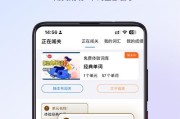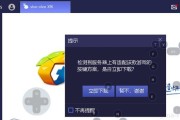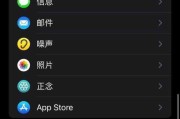在智能手表领域,苹果手表以其出色的性能和时尚的设计一直受到广大用户的青睐。随着技术的进步,新款苹果手表还加入了插卡功能,这一创新使得手表的使用场景得到了极大的拓展。对于初次尝试带插卡功能的苹果手表,我们应该如何进行设置和使用呢?本文将从购买、激活、配置到日常使用等角度,为初学者提供一份详尽的使用指导。
购买前的准备与考虑
在购买带插卡的苹果手表前,你需要确保以下几点:
兼容性:确认你的iPhone是否支持与该型号苹果手表进行配对。苹果手表的型号众多,不同型号的兼容性略有差异。
运营商支持:检查你所使用的移动运营商是否支持手表的eSIM功能。
套餐计划:了解并选择适合的蜂窝网络套餐,以确保手表可以独立于手机进行通话和上网。

开箱激活与基础设置
激活手表
1.打开手表包装,取出苹果手表和充电器。
2.确保你的iPhone与手表处于接近的位置,并打开iPhone的蓝牙。
3.按住侧边按钮,直至屏幕出现“hello”字样,开始激活过程。
4.在iPhone上打开“AppleWatch”应用,按照指引完成激活。
配置eSIM
1.在“AppleWatch”应用内选择“蜂窝移动网络”选项。
2.输入你的移动运营商信息,根据应用内的指示选择相应的eSIM套餐。
3.按照屏幕提示操作,等待运营商激活eSIM服务。
连接Wi-Fi
1.在“设置”菜单中选择“Wi-Fi”。
2.选择一个可用的Wi-Fi网络并输入密码进行连接。
配置应用和服务
1.安装并配置常用的第三方应用,如地图、音乐、健身等。
2.在iPhone的“AppleWatch”应用中同步你的健康数据和习惯。

使用前的详细设置
自定义表盘
1.在手表上滑动找到“表盘”应用。
2.选择你喜欢的表盘风格,并可进一步自定义添加天气、日程等信息。
设置通知和提醒
1.在“设置”中找到“通知”选项。
2.选择你希望收到通知的应用,并自定义通知方式。
开启“查找我的”功能
1.进入“设置”并选择“你的名字>查找我的”。
2.开启“查找我的手表”选项,确保手表丢失时可以被定位。
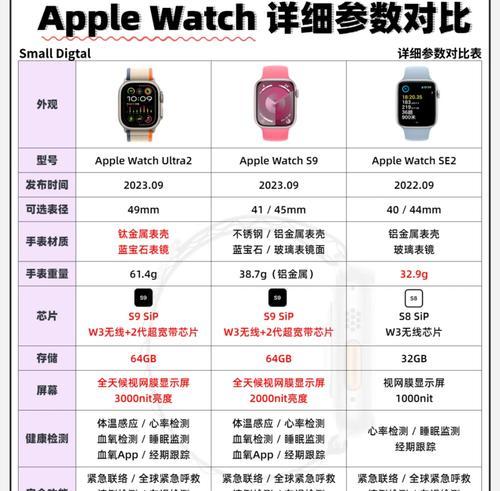
日常使用与操作技巧
接听和拨打电话
1.手表会自动同步iPhone的联系人,直接从手表上拨打电话或接听来电。
2.在蜂窝网络环境下,即使手机不在身边,也可以使用手表进行通话。
使用Siri与音乐播放
1.按住侧边按钮并说出你的指令,例如“打电话给妈妈”。
2.在“音乐”应用中,你可以控制音乐播放,甚至直接通过手表下载歌曲。
导航与运动监测
1.在“地图”应用中输入目的地,手表将提供步行或跑步的导航。
2.使用“活动”应用记录日常的运动量,监测健康数据。
独立应用使用
1.一些应用支持在手表上独立运行,例如直接在手表上听播客或浏览网页。
2.确保手表已安装应用,并查看是否支持eSIM网络使用。
常见问题与解决方案
手表无法连接蜂窝网络
确认eSIM服务已成功激活。
检查手表和手机是否都连接了稳定的WiFi网络。
重启手表和手机。
手表存储空间不足
删除不需要的手表应用或数据。
清理手表中的通知和信息。
通过手机的“AppleWatch”应用管理存储空间。
手表电池续航缩短
关闭不必要的功能,如背景应用刷新。
定期重置手表以优化电池性能。
避免在充电时使用高功耗功能。
结语
带插卡功能的苹果手表为用户带来了前所未有的便捷与自由。从激活到日常使用,每一个细节的设置和优化都将直接影响到你的使用体验。通过本文的指导,相信你已经掌握了使用带插卡苹果手表的基本技巧,并能解决可能出现的常见问题。随着实践的深入,你将发现更多个性化和高效率的使用方法,从而充分体验到智能科技带来的无限可能。
标签: #设置